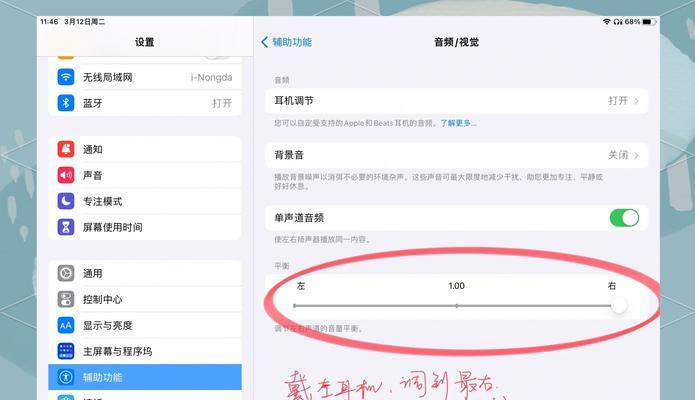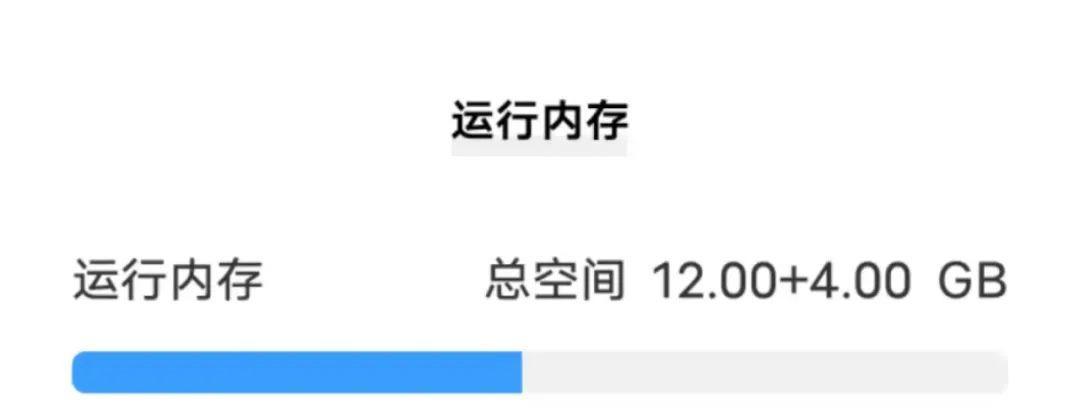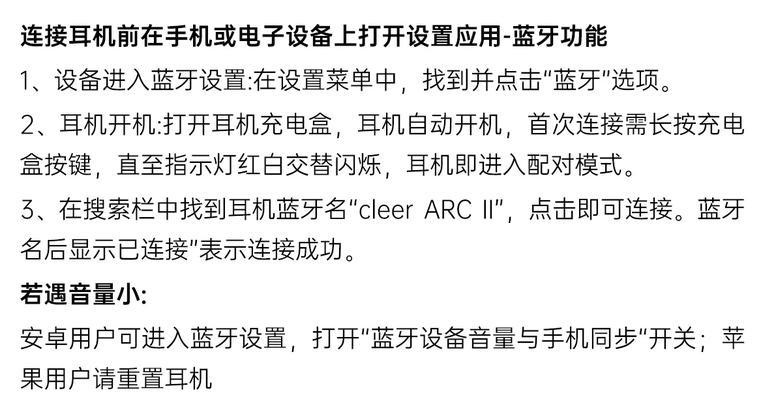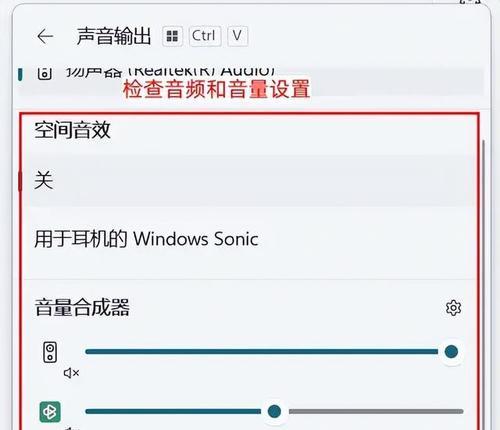手机视频上传电脑困难?如何操作?
游客 2025-03-23 09:20 分类:数码知识 9
如今,手机拍摄已经成为记录生活点滴的重要方式。然而,当我们在手机上拍摄了精彩的视频之后,如何将这些视频顺利上传到电脑上仍困扰着许多用户。无论是因为文件过大,还是因为格式不兼容,这些因素都可能导致上传过程出现困难。但是,别担心,本文将为您提供一系列简单有效的步骤和技巧,让您轻松将手机视频上传到电脑。
第一步:使用USB数据线传输
最传统,也是最简单的上传方法就是使用USB数据线。请确保您的手机和电脑都已开启并处于可识别数据的状态。
1.找到手机包装箱中的USB数据线,并将一端连接到手机,另一端连接到电脑的USB接口。
2.此时,电脑会自动识别手机为可移动磁盘。
3.打开“我的电脑”或“此电脑”,您可以看到被识别出的手机存储部分。
4.找到存储视频的文件夹,比如DCIM/Camera文件夹,然后复制视频到电脑的某个文件夹中。
注意:确保在操作前手机没有设置加密,否则可能会导致电脑无法识别手机存储。
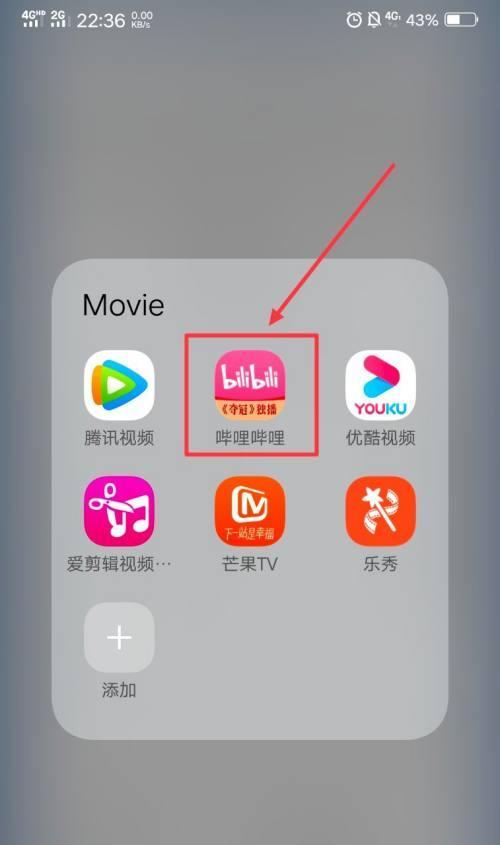
第二步:借助云存储服务
如果您担心文件过大,或者不便于经常随身携带数据线,那么使用云存储服务是一个非常好的选择。
1.在手机上安装诸如百度网盘、腾讯微云等云服务APP。
2.在APP中登录您的账号,将视频上传到云存储空间。
3.登录电脑端相对应的云服务网站或客户端,下载所需视频到本地电脑。
优点:方便快捷,不受时间和地点限制。
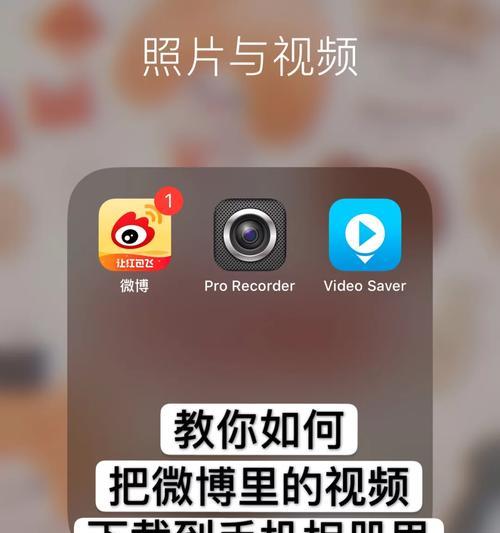
第三步:通过电子邮件传输
如果您只需要传输一个或几个较小的视频文件,使用电子邮件也是一个不错的选择。
1.找到您需要上传的视频文件,通过手机的邮件客户端发送给自己。
2.在电脑上登录到您的邮件账户,下载附件。
提示:适用于文件不大于收件箱附件大小限制的情况。

第四步:使用蓝牙传输
现代电脑普遍具备蓝牙功能,尽管蓝牙传输速度较慢,但对于小文件的传输还是十分方便的。
1.在手机和电脑上开启蓝牙功能,使两者相互可见。
2.在手机上选择需要传输的视频文件,点击分享并选择蓝牙。
3.在电脑端接受蓝牙传输的文件。
注意:文件大小和距离是蓝牙传输时需要注意的因素。
扩展读物:其他上传小技巧
清晰的视频格式
如果您在上传过程中遇到格式不支持的问题,请在手机上使用视频编辑软件先转换视频格式。将MP4转换为电脑普遍支持的AVI或者MOV格式。
视频压缩
若视频文件过大,还可以通过手机上的视频压缩工具来减小文件大小,再进行上传操作。
使用第三方软件
目前有许多第三方软件或应用程序允许您通过Wi-Fi直接将视频从手机传输到电脑,例如SHAREit、AirDroid等。
结语
通过以上介绍的几种方法,相信您已经可以轻松解决手机视频上传到电脑的难题。无论是利用传统的USB数据线,还是借助云存储服务、通过电子邮件和蓝牙传输,抑或是采用视频格式转换与压缩等技巧,都可以根据您的实际情况和偏好来选择最合适的方法。只要按部就班,您就可以随时随地将手机上的精彩内容分享到电脑上。
版权声明:本文内容由互联网用户自发贡献,该文观点仅代表作者本人。本站仅提供信息存储空间服务,不拥有所有权,不承担相关法律责任。如发现本站有涉嫌抄袭侵权/违法违规的内容, 请发送邮件至 3561739510@qq.com 举报,一经查实,本站将立刻删除。!
- 最新文章
- 热门文章
- 热评文章
-
- 小精灵蓝牙耳机连接步骤是什么?连接失败怎么办?
- vivoT1全面评测?这款手机的性能和特点如何?
- 手机设置时间显示格式方法详解?如何自定义时间显示格式?
- 哪些手机品牌推出了反向无线充电功能?这10款新机型有何特点?
- 华为B2手环有哪些智能技巧?如何解决使用中的常见问题?
- 华为P40和Mate30哪个更值得买?对比评测告诉你真相!
- 华为P9与Mate8配置差异在哪里?哪款更适合你?
- 哪些主板搭载最强劲的板载cpu?如何选择?
- 苹果12手机外壳颜色怎么更换?红色变黑色的方法是什么?
- 华擎主板深度睡眠模式有什么作用?如何启用?
- 飞利浦显示器外壳拆机需要注意什么?拆卸步骤是怎样的?
- 宁波华为智能手表修理部在哪里?修理费用大概是多少?
- 显卡对台式机性能有何影响?如何选择合适的显卡?
- 带无线AP路由的USB充电插座有何优势?使用方法是什么?
- 体感立式一体机哪款性能更优?如何选择?
- 热门tag
- 标签列表